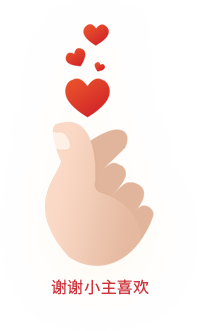Skype for Business和Outlook的結合辦公
當電子郵件激發問題和討論時,了解 Skype for Business 如何與 Outlook 集成意味著你可以從 Outlook 中直接向電子郵件會話中的任何人發送即時消息。需要將其他人拉入到即時消息討論中?沒問題。打字太多?一鍵將消息轉變為音頻和視頻對話。需要演示而不是講述?共享你的桌面。需要集合更多人?安排后續的 Skype for Business 會議。
使用 Sykpe for Business,我可以用我的方式與其他人進行連接、交流和共享。
由于 Skype for Business 現已內置于我的 365Office">Office 應用中,所以我可以直接從我的文檔或從 Outlook 中的電子郵件與我的團隊協作。

Skype for Business 可跨臺式計算機和移動設備工作。
無論我的工作組成員在辦公室內還是外出,我都可以輕松聯系到他們。
即時消息、語音呼叫、視頻、桌面共享,全都內置于 Skype for Business 中。

因此,當快速聊天變為工作組會議時,我們可以繼續當前工作而不會丟失任何步驟。
Skype for Business 已整合到我們的常用 365Office">Office 應用中,所以我不需要離開 Word 文檔或 Outlook 電子郵件就能聯系我的團隊。
在 Outlook 中,我可以即時查看我的團隊成員是否有空。一鍵單擊即可發送即時消息或撥打電話。
如果有團隊成員在旅途中,我們仍然可以保持連接,因為 Skype for Business 可以跨移動設備工作。

我不需要處理日程或預定會議室來與我的團隊成員聯系。
我可以向任意對話添加更多人員以創建快速虛擬會議。
即時消息很好用,但有時最好面對面交流,即使相隔數英里。
使用 Skype for Business,我可將視頻添加到會議或對話,而不會減慢意見的交流。

我還可以與團隊成員共享我的桌面、PowerPoint 演示文稿和程序文件。
無論使用電腦、筆記本電腦還是移動設備,每個人都可以停留在同一頁面上。
Outlook 與 Skype for Business 協同工作。在 Outlook 中收到電子郵件時,我可以安排與會話中每個人的跟進會議。

對我那些遠程工作的團隊成員而言,一鍵單擊就可以將它變為聯機會議。
使用 Skype for Business,我的團隊可以通過他們的移動應用、Web 瀏覽器、電話或臺式電腦加入到會議中。
使用 Skype for Business,用自己的方式溝通
更多Office 365應用場景系列文章
請靜待下期推送